今回は、Firefoxで特定ポート番号を含めたURLを指定した場合に、「このアドレスへの接続は制限されています」が表示される問題を解決する方法を紹介していきます。
問題発生したときは、次のような画面が表示されます。
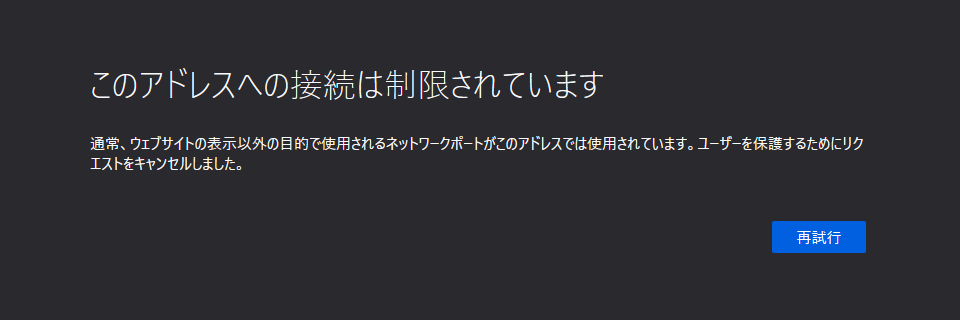
検証環境
検証に使用した環境/ライブラリを次に記載します。
- Firefox
- バージョン:85.0(64 ビット)
解決方法
Firefoxの設定情報を更新して、特定ポート番号を許可することで使用できるようになります。更新するための手順は、次のようになります。
Firefoxを起動して、URLに「about:config」を入力します。次のような画面が表示されます。
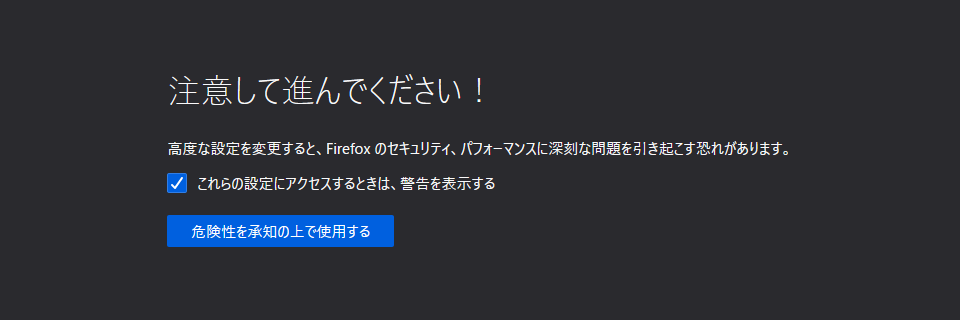
「危険性を承知の上で使用する」のボタンを押下します。次のような画面が表示されます。
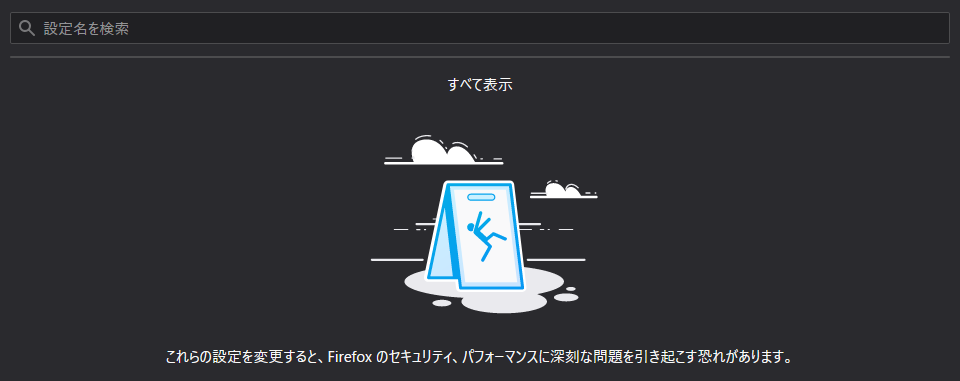
「設定名を検索」に「network.security.ports.banned.override」を入力します。次のような設定をするための項目が表示されます。

表示された項目の「network.security.ports.banned.override」の「文字列」を選択してから「+」のボタンを押下します。次のような値を入力する画面が表示されます。

許可するポート番号を入力して、チェックボタンを押下します。例では、「10080」のポート番号を許可するように指定しています。
Firefoxを再起動します。許可したポート番号を入力して、「このアドレスへの接続は制限されています」の画面が表示されなければ、指定したポート番号は許可対象になっています。
発生原因
Firefoxは、以前から特定ポート番号をブロック対象としていましたが、Firefoxのバージョン(85.0)から次のポート番号が追加されました。
| ポート番号 | サービス名 |
|---|---|
| 69 | tftp |
| 137 | netbios |
| 161 | snmp |
| 1719 | h323gatestat |
| 6566 | sane-port |
| 10080 | amanda |
追加した理由などを明確に確認することはできませんでした。推測としては、ポート番号を管理している「IANA(Internet Assigned Numbers Authority)」の「登録済みポート番号(Registered Ports)」に、対象ポート番号が追加されたため、ブラウザもそれに合わせて対応したと考えられます。
まとめ
Firefoxで特定ポート番号が使用できないときの解決方法を紹介しました。
参考
Firefoxのブロック対象のポート番号を指定しているソースファイル
Firefoxのブロック対象のポート番号を追加したときのソースファイルのコミットログ

